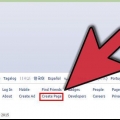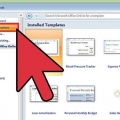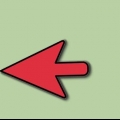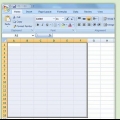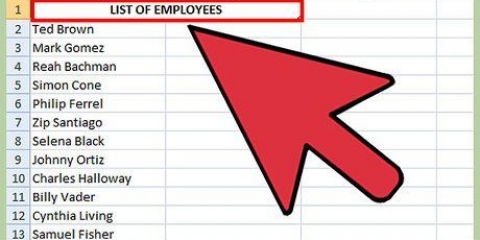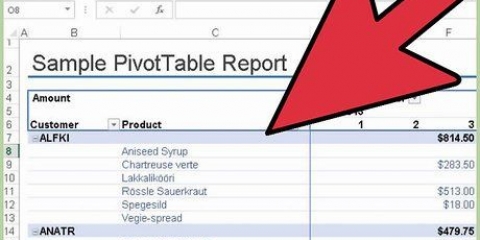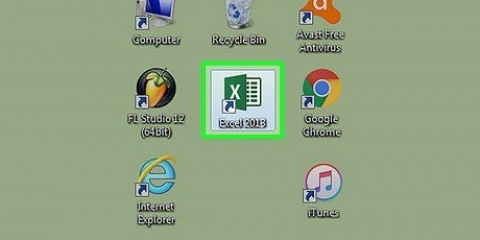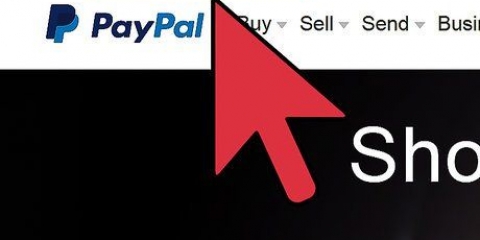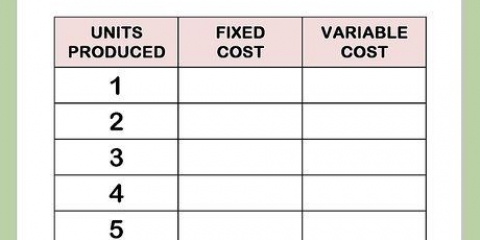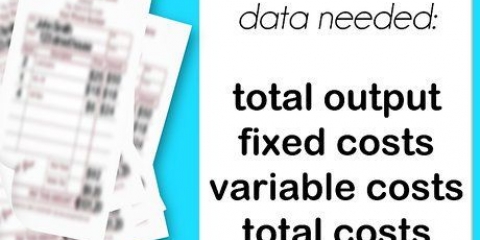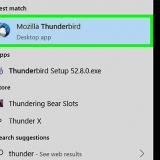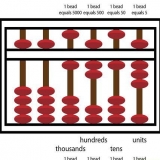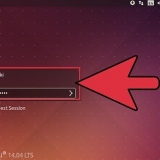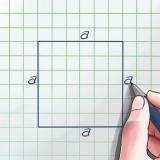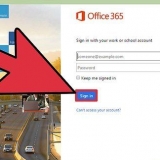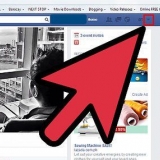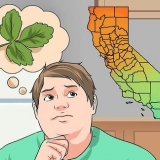Su un PC con un sistema operativo precedente a Windows 7, fai clic sul menu Start in basso a sinistra del desktop. Dal menu a comparsa, fai clic su Programmi. Nel menu a comparsa successivo, fai clic su Microsoft Office. Quindi fare clic su Microsoft Office Excel. A questo punto hai un foglio di calcolo Excel vuoto sul desktop. Su un PC con Windows 7 o versioni successive, fai clic sull`icona di Windows nella parte inferiore sinistra dello schermo. Quindi fare clic sul riquadro Microsoft Excel per aprire Excel. Vedrai una pagina con i tuoi file recenti sulla sinistra e le opzioni del modello per i nuovi documenti sulla destra. Fare clic sulla prima opzione del modello, cartella di lavoro vuota, per aprire un nuovo foglio di lavoro di Excel. Per aprire Excel su un Mac, fai clic su Excel nel dock. Fare clic su "File" nella barra dei menu. Fare clic su "Apri" e quindi su "Nuovo". Questo ti porterà a un nuovo foglio di lavoro vuoto. 
Inserisci la parola "DATA" nella cella B1 (colonna B, riga 1). Qui inserisci la data della transazione. Sposta una cella a destra nella cella C1 (colonna C, riga 1). Digita `ARTICOLO #`. Qui inserisci il numero dell`assegno o il tipo di transazione, ad esempio "ATM" o "Deposito". Sposta una cella a destra nella cella D1 (colonna D, riga 1). Digita "RICEVENTE". Questa è la persona a cui è stato pagato un assegno o è stato pagato denaro. Sposta una cella a destra nella cella E1 (colonna E, riga 1). Digita "DESCRIZIONE". Registra tutti i dettagli che desideri ricordare sulla transazione. Sposta una cella a destra nella cella F1 (colonna F, riga 1). Digita `DEBITO.` Qui registri il denaro che lascia il tuo conto, chiamato anche deflusso. Sposta una cella a destra nella cella G1 (colonna G, riga 1). Digita `CATEGORIA SPESE`. Lascia questo vuoto per ora. Le opzioni per questa colonna verranno create in un passaggio successivo. Sposta una cella a destra nella cella H1 (colonna H, riga 1). Digita "CREDITO". Qui registri il denaro che entra nel tuo conto, chiamato anche afflusso. Sposta una cella a destra nella cella J1 (colonna J, riga 1). Digita `CATEGORIA DI REDDITO`. Come per la colonna "Categoria di spesa", le opzioni per questa colonna verranno create in un passaggio successivo. Sposta una cella a destra nella cella K1 (colonna K, riga 1). Digita `Saldo`. Questo è l`importo corrente nel tuo account dopo che tutte le transazioni sono state registrate. 
Trova le opzioni di formattazione nella scheda "START" della barra degli strumenti. Quando apri una nuova cartella di lavoro, la scheda "START" è aperta per impostazione predefinita. Seleziona la cella B1 (DATA) e trascina il cursore su tutte le etichette fino alla cella K1 (BALANCE). Nell`angolo in alto a sinistra della barra degli strumenti, fai clic su "B" per l`opzione di formattazione in grassetto. Per cambiare il colore di sfondo, fai clic sull`icona del secchio di vernice per visualizzare la tavolozza da cui puoi scegliere il colore di sfondo. 
Fare clic sull`intestazione della colonna A per selezionare l`intera colonna. Nell`angolo in alto a destra della barra degli strumenti nella barra multifunzione `START`, fai clic sul pulsante `FORMAT`. Fai clic su "Larghezza colonna" dal menu a discesa. Inserisci il numero 2 e fai clic su "OK". La colonna A è ora molto stretta. Espandi la colonna D, "RICEVENTE". Selezionare la colonna D facendo clic sull`intestazione. Sposta il cursore sul bordo tra le colonne D ed E. Il cursore cambia dalla freccia al cursore di ridimensionamento. Il cursore delle dimensioni ha l`aspetto di una croce con le frecce. Quando vedi il cursore di ridimensionamento, fai clic con il pulsante sinistro del mouse e trascina verso destra per rendere la colonna larga quanto desideri. Ripetere la stessa procedura per espandere la colonna E, `DESCRIZIONE`. 


Fare clic sull`intestazione della colonna B, `DATA`. Questo seleziona l`intera colonna. Fare clic con il tasto destro sulla colonna e selezionare "Formatta celle". Viene visualizzata la finestra "Formatta celle". Seleziona la scheda "Numero". Scegli "Data" in "Categoria". Seleziona il formato desiderato per la data e fai clic su "OK" nell`angolo in basso a destra della finestra. Mentre questa colonna è ancora evidenziata, centra i dati in queste celle facendo clic sull`icona "centro" nell`angolo in alto a sinistra della barra degli strumenti nella barra multifunzione "AVVIO". 
Controllare la formattazione per le colonne D ed E, "RICEVENTE" e "DESCRIZIONE". Excel formatta le celle per impostazione predefinita, quindi i dati vengono allineati a sinistra. Questo dovrebbe funzionare bene per queste colonne. Ricontrolla la dimensione delle colonne. Ora che hai alcuni dati in queste celle, regola la larghezza della colonna per allargare o restringere le colonne, se necessario. 
Seleziona la colonna F. Fare clic con il tasto destro sulla colonna e selezionare "Formatta celle". Viene visualizzata la finestra "Formatta celle". Seleziona "Contabilità" dalla scheda "Numero". `Scegli `2` nell`opzione `Decimali`. Seleziona il simbolo del dollaro nell`opzione "Simbolo". Ripetere per le colonne H e K. Per rendere rossi i tuoi debiti, fai clic sull`intestazione della colonna F per selezionare l`intera colonna. Fare clic con il tasto destro sulla colonna e selezionare "Formatta celle". Quando viene visualizzata la finestra "Formatta celle", seleziona la scheda "Carattere". In questa scheda, fai clic sulla freccia giù accanto all`opzione "Colore". Fare clic sul rosso nella tavolozza. 


Nella cella K6, inserisci la formula =IF(ISBLANK(B6),``,SUM(K5-F6+H6)). Questo dice a Excel che se la cella B6 nella colonna "DATA" è vuota, la cella H6 deve essere vuota. Ma se la cella B6 non è vuota, è necessario calcolare il saldo. 
Trova l`opzione Compilazione automatica nella cella attiva. Questo è il quadratino scuro nell`angolo inferiore destro della cella attiva. Passa il mouse su di esso e il cursore cambia nel cursore di Compilazione automatica, che sembra un sottile segno più. Fare clic sulla cella K6. Passa il mouse sopra l`opzione Riempimento automatico e il cursore cambia nel segno più sottile. Fare clic con il pulsante sinistro del mouse e tenere premuta l`opzione Compilazione automatica. Trascina il cursore sulla cella K100 (colonna K, riga 100). La formula è stata ora copiata in tutte le celle nella colonna K fino alla riga 100. I numeri di riga e colonna in ogni cella vengono regolati automaticamente in modo che la formula venga calcolata correttamente. 

Nella cella B4, digita la parola "Categorie". Formatta la cella in grassetto e cambia l`allineamento al centro. 
La categoria di reddito più comune è "salario". Potresti aver bisogno di più gradi di paga se hai più di un lavoro. Altre categorie di reddito che potresti voler includere dipendono dalla tua situazione finanziaria. Se possiedi azioni, crea una categoria per "Dividendi". Se si riceve un assegno per figli a carico, creare una categoria per esso. Altre categorie da aggiungere sono "Reddito da interessi", "Regali" e "Varie". 
Sii largo o stretto quanto vuoi con le tue categorie di spesa. Le categorie di costo possono essere `mutuo`, `affitto`, `assicurazione`, `pagamento auto`, `gas`, `elettricità`, `telefono` e `intrattenimento`. 

Selezionare la cella G2 nella scheda del registro di controllo. Questa è la prima cella della colonna "CATEGORIA SPESE". Dalla barra degli strumenti, seleziona la barra multifunzione "DATI". Fare clic sul pulsante "Convalida dati". Seleziona "Convalida dati" dal menu a discesa. Si aprirà la finestra "Convalida dati". Nella scheda "Impostazioni" della finestra "Convalida dati", cerca la casella di controllo "Consenti". Fare clic sulla freccia in basso e selezionare "Elenco". In "Sorgente" inserisci "= Categorie". Fare clic su OK. Ora vedrai una piccola freccia accanto alla cella G2. Fare clic sulla freccia per visualizzare l`elenco delle categorie. Fare clic sulla categoria appropriata per la transazione in quella riga. Usa Compilazione automatica e copia la formula dalla cella G2 fino alla cella G100. Vai alla cella J2 per ripetere il processo nella colonna `CATEGORIA DI REDDITO`. 

Seleziona le celle da B2 a J100. Queste sono tutte celle in tutte le colonne del libro cassa eccetto l`ultima colonna, K, la colonna `Saldo`. Dovresti essere in grado di inserire dati in queste celle anche dopo che il foglio di lavoro è stato protetto. Fare clic con il pulsante destro del mouse all`interno dell`intervallo di celle selezionato. Seleziona "Formatta celle". Seleziona la scheda "Protezione" nella finestra "Formatta celle". Deseleziona la casella di controllo "Bloccato" e fai clic su OK. 
Vai alla barra multifunzione "VERIFICA" sulla barra degli strumenti. Fare clic su "Proteggi foglio". Viene visualizzata la finestra "Proteggi foglio". Se vuoi proteggere con password il tuo foglio di lavoro, aggiungilo qui. In caso contrario, lasciare vuoto questo campo. Fare clic su OK. Il tuo cashbook ora è protetto. 
Crea un semplice libro di cassa con microsoft excel
Contenuto
È utile tenere traccia della tua attività di pagamento in un libro cassa elettronico che puoi creare utilizzando Microsoft Excel. Puoi personalizzare il tuo libro mastro per classificare le spese in modo da poter tenere traccia di dove vanno i tuoi soldi e creare una formula che mantenga un saldo corrente di quanto denaro è nel tuo account. Non solo questo è un progetto utile, ma è abbastanza semplice che i principianti possono usarlo per imparare alcune delle basi dell`utilizzo di Excel.
Passi
Parte 1 di 5: Creazione di colonne

1. Acquisisci familiarità con Excel. Excel è un programma software per fogli di calcolo che consente agli utenti di gestire i dati ed eseguire calcoli con formule. I fogli di calcolo di Excel sono organizzati per righe e colonne.
- Puoi installare una versione desktop di Excel sul tuo Mac o PC. Oppure puoi utilizzare un`app online gratuita per il tuo smartphone, tablet o computer. Ognuna di queste versioni funziona in modo leggermente diverso.
- Excel è in circolazione da molti anni e ogni anno Microsoft rilascia una nuova versione aggiornata. Ognuna di queste versioni funziona anche in modo leggermente diverso.
- In Excel, le righe vengono visualizzate orizzontalmente e ordinate per numero. Le colonne sono verticali e sono indicate da lettere. Qualsiasi casella in cui una riga e una colonna si intersecano è chiamata cella. La cella ha il nome della riga e della colonna. Ad esempio, una cella nella quinta riga della colonna D è denominata D5 (colonna D, riga 5).
- Comprendere la differenza tra un foglio di lavoro e una cartella di lavoro in Excel. Un foglio di lavoro è un singolo foglio di calcolo. Una cartella di lavoro è un file Excel che contiene uno o più fogli di calcolo. Ogni foglio di lavoro in una cartella di lavoro di Excel si trova in una scheda separata. Per impostazione predefinita, le nuove cartelle di lavoro di Excel hanno tre schede. Puoi aggiungerne altri se necessario.
- Per realizzare un semplice libretto di cassa basta una sola scheda.
- Per creare una funzione per classificare le spese in un registro tick, utilizzare due schede.

2. Apri un foglio di calcolo Excel vuoto. La modalità di apertura del foglio di calcolo dipende dal tipo di computer e sistema operativo in uso.

3. Crea etichette di colonna. Usa le etichette che potresti trovare in un normale registro cartaceo del libretto degli assegni. Crea colonne per la data, il numero dell`assegno, il beneficiario e la descrizione o il promemoria. Quindi crea colonne per addebiti (che sono pagamenti o prelievi), crediti (che sono depositi) e il nuovo saldo.

4. Formatta le etichette delle colonne. Se vuoi rendere le etichette delle colonne facili da leggere, formattale in grassetto e assegna alla riga delle etichette dei registri un colore di sfondo diverso. Per fare ciò, seleziona prima l`intervallo di celle che desideri formattare. Quindi seleziona le opzioni di formattazione.

5. Ridimensiona alcune colonne. La dimensione predefinita di alcune colonne è probabilmente troppo piccola per contenere i dati che desideri inserirvi. Ad esempio, le colonne "RICEVENTE" e "DESCRIZIONE" possono contenere nomi lunghi o promemoria lunghi. Anche la colonna A, che non contiene dati ed è solo uno spazio vuoto, deve essere molto stretta.

6. Centrare le etichette di registrazione. Seleziona l`intera prima riga facendo clic con il pulsante sinistro del mouse sul numero 1 sul bordo sinistro della pagina. Nell`angolo in alto a sinistra della barra degli strumenti sulla barra multifunzione "START", fai clic sul pulsante del formato "centrale". Questa azione centra tutti i dati nelle celle selezionate. Noterai che le etichette delle colonne sono ora centrate nelle loro celle.
Parte 2 di 5: formattazione delle celle

1. Inserisci alcuni dati di prova. Per visualizzare le modifiche alla formattazione apportate, inserisci quattro righe di dati nelle celle. Inizia con il saldo di apertura, quindi inserisci altre tre operazioni.
- Nella cella B2, aggiungi una data per il saldo di apertura, ad esempio 27/9/15. Digita `Saldo iniziale` nella cella D2, che è la colonna per `RICEVITORE`. Nella cella K2, digita il `SALDO`, l`importo che hai nel tuo conto alla data che hai inserito nella cella B2.
- Aggiungi altre tre transazioni. Prova una combinazione di addebiti (come assegni scritti o prelievi di contanti) e crediti (come depositi).
- Nota la formattazione incoerente dei numeri nelle celle. La colonna della data può essere nel formato "29/9/2015" o "27 settembre". Le colonne in cui hai inserito gli importi in dollari potrebbero avere il numero sbagliato di cifre decimali. La formattazione ripulirà tutto questo.

2. Formatta le date. Fai in modo che questa colonna mostri le date in modo coerente. Excel offre diverse opzioni per la formattazione della data. Seleziona l`opzione che preferisci.

3. Formatta la colonna `ARTICOLO #`. I dati in questa colonna devono essere centrati. Seleziona tutte le colonne C facendo clic sull`intestazione della colonna. Fare clic sull`icona "centrale". Annota i dati del test che hai inserito in questa colonna. Deve essere centrato nelle celle.

4. Formatta la valuta nelle colonne F, H e K, `DEBITO`, `CREDITO` e `SALDO`. La valuta deve avere 2 cifre decimali. Puoi scegliere di mostrare il simbolo del dollaro, se lo desideri. Se lo desideri, puoi anche visualizzare i tuoi addebiti in caratteri rossi.
Parte 3 di 5: Creazione di formule

1. Crea una formula per calcolare un saldo corrente. Inserire nella colonna K una formula che esegua il calcolo del saldo corrente. Nota che non avevi bisogno di una formula nella cella K2. Qui è dove hai inserito il tuo saldo di apertura.
- Fare clic sulla cella K3. Ora fai clic sulla barra della formula nella parte superiore del foglio di calcolo. Qui digiti la formula che dice alle celle di eseguire un calcolo. Digita la formula =SOMMA(K2-F3+H3). Questo indica al foglio di calcolo di prendere il nostro saldo di apertura (cella K2) e sottrarre un debito se esiste (cella F3) e aggiungere un credito se esiste (cella H3).
- Supponiamo che il tuo saldo di apertura fosse di $ 200 e che la tua prima voce fosse un assegno che hai scritto per $ 35,00. I 35,00 € sono registrati come addebito nella cella F3. La formula che hai inserito nella cella H3 prende il saldo di apertura e sottrae l`ammortamento, lasciandoti con un saldo di $ 165,00.

2. Copia la formula. Seleziona la cella K3. Fare clic con il tasto destro e selezionare "Copia". Seleziona le celle K4 e K5. Fare clic con il tasto destro e selezionare "Incolla". La formula è stata ora copiata in queste celle. Puoi vedere che il saldo corrente è stato calcolato nella colonna K per tutte le righe di dati di test che hai inserito.

3. Crea una formula condizionale per pulire la colonna del saldo corrente. Puoi copiare la formula sopra nella cella K6. Ma poiché non hai inserito alcun dato in questa riga, anche il saldo corrente della cella K5 verrà visualizzato nella cella K6. Per ripulirlo, crea una formula condizionale che lasci vuota la cella se non vengono immesse transazioni, ma visualizzi un saldo quando vengono immesse.

4. Estendi la formula con Riempimento automatico. La funzione di riempimento automatico riempie automaticamente le formule nelle celle adiacenti, quindi non devi reinserire la formula "Saldo" ogni volta.
Parte 4 di 5: Aggiunta di categorie

1. Classifica le transazioni. Crea categorie di transazioni per tenere traccia di come spendi i tuoi soldi e i tipi di reddito. Le categorie possono essere correlate alle imposte sul reddito, come le tasse sulla proprietà o scopi di beneficenza. Puoi anche utilizzare le categorie per creare grafici per visualizzare facilmente l`attività finanziaria nel tuo account.

2. Crea una scheda "Categorie". Qui è dove memorizzi tutte le potenziali categorie di entrate e spese per il tuo libro di cassa. Rinomina una delle schede nella cartella di lavoro "Categorie". Fare doppio clic sul titolo della scheda corrente per evidenziare il nome. Il nome corrente è qualcosa come `foglio2` o `foglio3`. Quando il nome del foglio è evidenziato puoi digitare il nuovo nome della scheda. Digita "Categorie".

3. Crea categorie di reddito. Nella cella B5, digita `*** Reddito ***`. Pensa a tutte le categorie di reddito che hai o puoi utilizzare in futuro. Inserisci tutte le tue categorie di reddito nella cella B6 e continuando verso il basso.

4. Crea categorie di spesa. Lascia una cella vuota sotto la tua ultima categoria di reddito. Spostati in basso di una cella e digita "*** Spese ***". Inserisci tutte le categorie di spesa in questa intestazione di sezione.

5. Assegna un nome all`intervallo di celle che contiene le tue categorie. Seleziona la cella B5. Evidenzia dalla cella B5 fino in fondo tutte le tue categorie di entrate e spese. Trova la casella del nome della cella nell`angolo in alto a sinistra della finestra. È a sinistra della casella della formula. Dice "B5" che è il nome della prima cella nell`intervallo evidenziato. Fai clic sulla casella del nome della cella e digita "Categorie". Assegna un nome all`intervallo di celle in modo da poterlo utilizzare nel tuo libro cassa.

6. Utilizzare le categorie di spesa e reddito nel libro cassa. Torna alla scheda in cui hai creato il libro cassa. Ora aggiungerai menu a discesa alle colonne "CATEGORIA SPESE" e "CATEGORIA REDDITO" che hai creato.
Parte 5 di 5: proteggere il tuo libro di cassa

1. Blocca le celle con le formule e proteggi il foglio di lavoro. La protezione del foglio di lavoro significa che i dati nelle celle bloccate non possono essere sovrascritti. In questo modo come non preoccuparsi che l`andamento del saldo venga calcolato in modo errato perché la formula è stata modificata per errore. Puoi anche creare una password per proteggere ulteriormente il tuo libro mastro da altri utenti. Assicurati solo che sia qualcosa che sia facile da ricordare o scrivilo in un posto sicuro; se dimentichi la password non potrai accedere al foglio di lavoro.

2. Sblocca le celle. Una volta che un foglio di lavoro è protetto, tutte le celle sono bloccate per impostazione predefinita. Quindi, per cominciare, è necessario sbloccare le celle in cui vengono inseriti i dati anche dopo che il foglio di lavoro è stato protetto.

3. Attiva "Protezione" per il foglio di lavoro. Una volta attivata `Protezione` significa che tutte le celle bloccate, comprese le celle nella colonna K, `EQUILIBRIO` non possono essere sovrascritte.

4. Annulla la protezione del foglio di lavoro per modificare le celle bloccate. Se decidi di modificare le formule nelle celle bloccate, puoi invertire questo processo. Vai alla barra multifunzione "VERIFICA" sulla barra degli strumenti. Fare clic su "Rimuovi protezione". Viene visualizzata la finestra "Rimuovi protezione". Fare clic su OK.
Articoli sull'argomento "Crea un semplice libro di cassa con microsoft excel"
Condividi sui social network:
Popolare